CCMSetup falhou com código de erro 0x80041010
Durante a instalação do SCCM no computador do cliente, erros podem ser encontrados em vários cenários. Os detalhes dos erros durante a instalação são registrados no arquivo CCMsetup.log no lado do cliente, junto com os códigos de erro específicos. Foi relatado que o CCMSetup Failed With Error Code 0x80041010 ocorreu no lado do cliente por motivos que vão desde o comprometimento da Instrumentação de Gerenciamento do Windows (WMI) até configurações de DNS ou configurações de segurança incorretas.
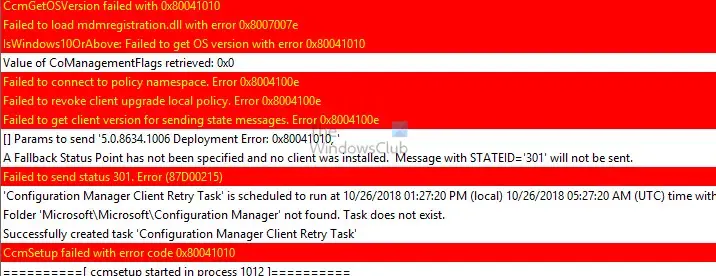
Causas para falha no CCMSetup com código de erro 0x80041010
As possíveis causas do erro podem ser atribuídas a diversos problemas, conforme detalhado a seguir:
Falha no CCMSetup com código de erro 0x80041010 – Possíveis correções.

- Reparando/Reconstruindo WMI
- Configuração de DNS e conectividade de rede
- Desativação de software de segurança
- Verificando a compatibilidade do sistema operacional e/ou privilégios do usuário
- Resíduo de instalação anterior
1]Reparando/Reconstruindo WMI

Erros resultantes de um WMI corrompido podem ser corrigidos registrando-se novamente ou reparando o repositório WMI conforme detalhado abaixo:
- A primeira etapa do reparo envolve desabilitar e posteriormente interromper o serviço WMI digitando os comandos mencionados abaixo no Shell do Windows
sc config winmgmt start=disabled
net stop winmgmt
- Depois que o serviço for desabilitado e interrompido, a consistência do repositório WMI deve ser verificada digitando o comando mencionado abaixo no prompt do shell.
Winmgmt /salvagerepository
Isto irá verificar se há erros e, se detectado, mesclá-los no reconstruído. Ou você pode redefinir o repositório para seu estado estável anterior.
Winmgmt /resetrepository
Se as etapas acima não resolverem o erro, o repositório WMI deverá ser reconstruído manualmente. Para reconstruir o repositório WMI ,
- Desative e interrompa o serviço WMI junto com quaisquer outros serviços dependentes
- Renomeando a pasta do repositório na pasta do sistema Windows e executando regsvr32
- Faça login no prompt do Shell do Windows como administrador para ativar e reiniciar o serviço WMI escrevendo o seguinte no prompt de comando
net start winmgmt
- Reinicie o servidor para que as alterações tenham efeito
2]Configuração DNS e conectividade de rede
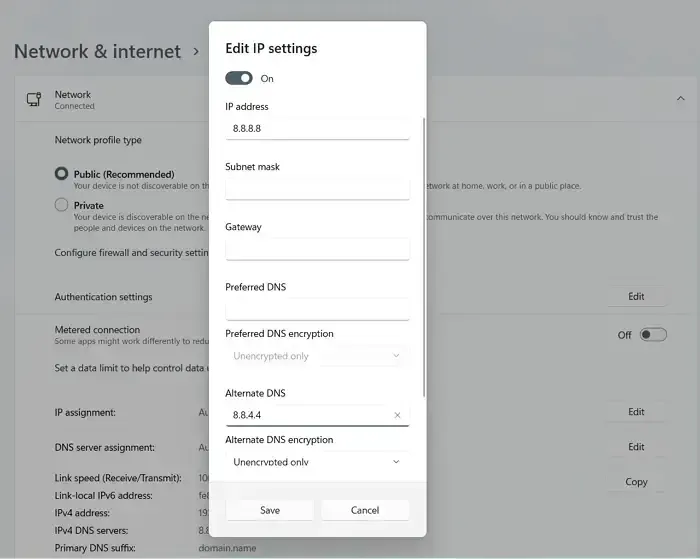
A verificação da configuração correta do DNS e da consistência na conexão de rede pode ser considerada a etapa principal para resolver o problema. Leia nosso guia completo sobre como gerenciar a configuração de DNS.
3]Desative o software de segurança
Aplicativos de terceiros ou software de segurança, como antivírus ou antimalware, às vezes podem obstruir o processo de instalação do CCM. Portanto, desativá-los temporariamente durante a instalação pode ser uma solução possível para contornar o problema.
4] Verificando a compatibilidade do sistema operacional e/ou privilégios do usuário
Se os métodos acima não resolverem o problema, poderá ser necessária uma inspeção minuciosa da versão do sistema operacional para garantir que o sistema operacional no computador de destino e sua versão sejam compatíveis com o Agente Cliente CCM. Além disso, a conta de usuário usada para a instalação deve ter privilégios de administrador, caso contrário o erro acima mencionado pode surgir.
5] Resíduo da instalação anterior:
0x80041010 pode ser necessário remover os arquivos antigos se o erro persistir![]()
Conclusão
Caso todas as etapas acima não produzam resultados favoráveis, é recomendável que o arquivo de log de configuração ou instalação seja analisado para obter mais informações sobre o erro.
Os arquivos CCMsetup.log ou client.msi.log, contendo os detalhes do log de instalação, podem ser encontrados na pasta C:\Program Files\Microsoft Configuration Manager\Logs no sistema cliente para revisão e formulação de quaisquer etapas adicionais em busca de a resolução.
O que é CCM ou Microsoft System Center Configuration Manager
O Microsoft SCCM é vital para o Microsoft Intune, gerenciando sistemas e otimizando recursos. Ele centraliza a administração de computadores e dispositivos baseados em Windows, facilitando a implantação de software, atualizações e verificações de conformidade.
Deixe um comentário